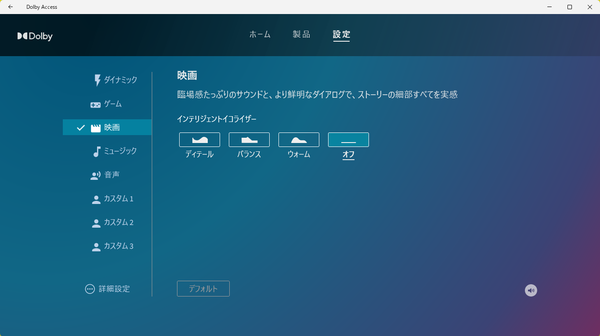mouse B4-i5のシャンパンゴールドモデルをレビュー!
仕事や普段使いの1台に、マウス製の"オシャレ"な14型ノートPCはいかが?
キーボードとインターフェースもチェック
続いて、ノートパソコンの使い勝手を決定するといっても過言ではない、キーボード周りをチェックしていこう。
mouse B4-i5は83キーの日本語キーボードを採用し、メインキーのキーピッチは約19mm。キーボード右側が少々窮屈でキーピッチが狭めのキーがいくつかあるが、特に問題が感じられるようなことはなかった。唯一、エンターキーの細さだけが慣れるまで少し違和感を覚えるかもしれない。
キーストロークは1.2mmと結構浅めなのだが、ちょっと重めの押下圧と強めのクリック感のおかげで一打一打しっかりと押下する感触が得られた。広く確保されたキーピッチと相まって、文字入力は快適だ。
表計算アプリを頻繁に使用するならテンキーがほしいところだが、文字入力中心だとキーポジションが画面中央に来るテンキーレスタイプがやはり快適だな、と改めて感じた次第だ。
なお、キーボードには白色LEDバックライトが仕込まれていて、暗い場所での操作も問題ない。LEDバックライトは 「消→暗→明」の3段階調節となっている。
ついでにポインティングデバイスの方も触れていこう。mouse B4-i5は入力面積が結構広めのタッチパッドを搭載し、マウスがなくともWindowsの操作は快適だ。タッチジェスチャーのほかにタッチパッド下面の物理ボタンを用いたクリック操作にも対応しているので、タッチジェスチャーが苦手な人も安心だ。また、タッチパッド左上隅をダブルタップすることで、タッチパッドの有効/無効を切り替える機能も備わっている。
次に、mouse B4-i5に備わるインターフェース類を確認していこう。まず、正面向かって左側面には、手前側からヘッドフォン/ヘッドセット4極ジャック、SDメモリーカードリーダー、USB 3.0 Type-A、USB 3.1 Gen2 Type-Cが備わる。
反対の右側面には、手前からThunderbolt 4(Type-C)、USB 3.0 Type-A、HDMI、電源コネクターが備わっている。
なお、mouse B4-i5に備わるUSB 3.1 Type-CおよびThunderbolt 4(Type-C)は、両方ともDisplayPort出力およびPD入出力に対応している。HDMIと本体液晶ディスプレーを含めて最大4画面のマルチディスプレー環境を構築できる。
手持ちの4Kモバイルディスプレーで接続を試してみたところ、左側面のUSB 3.1 Type-CはType-Cケーブル1本だけでモバイルディスプレーへの映像出力も電力供給も可能だった。一方、右側面のThunderbolt 4は、Type-Cケーブル1本接続だけでは映像が映らず、モバイルディスプレーへ別から電源を供給することで画面を表示できるようになった。
最後に筐体の裏面を確認すると、冷却用の空気取り入れスリットや、幅広でしっかりとした滑り止めのゴム足、そして左右端には小さなスピーカーのスリットなどが確認できる。特にスピーカーに関しては、この小さなスリットからとは思えないしっかりとした音が出てくると感じた。
スピーカー関連で付け加えるならば、mouse B4-i5は「Dolby Atmos」に対応していて、スピーカーやヘッドフォン使用時にDolby Atmosの効果を楽しむことができる。効果がハマればノートパソコンのスピーカーとは思えない広がりを持ったサウンドを堪能できる。
-
sponsored
第12世代Core+RTX 3060 Laptop GPUを搭載、165Hz対応のWQHDゲーミングノート「G-Tune E5-165」に注目! -
sponsored
144Hz対応&RTX 3050 Ti搭載のゲーミングノート「G-Tune P7」はPCゲームデビューにオススメ! -
sponsored
原神はフルHDでも60fpsを維持! 「mouse CT6」は仕事だけでなく軽めのゲームプレイも快適なコンパクトPCだ -
デジタル
マウスコンピューター、クリエイター向けPC「DAIV」のシャーシのリニューアルを実施 -
デジタル
マウス、シャーシをリニューアルした「DAIV」デスクトップモデルを発表 -
sponsored
7万円以下で約22.5時間駆動のRyzen 5搭載ノートPCを数年前のPCと比較!乗り換えに最適なその性能とは